Cara Melacak Lalu Lintas Twitter di Google Analytics
Diterbitkan: 2022-04-12Artikel ini adalah panduan singkat tentang cara menghubungkan akun Twitter Anda ke Google Analytics dan melacak lalu lintas Twitter.
Dengan mengumpulkan data dengan OWOX BI, Anda dapat menggabungkan parameter dalam satu laporan yang ada dalam cakupan yang berbeda di Google Analytics. Anda dapat menggunakan OWOX BI untuk menambahkan informasi ke BigQuery dari sistem apa pun, seperti CRM Anda.
Daftar Isi
- Cara melacak lalu lintas dari Twitter di Google Analytics
- Cara melacak kampanye Twitter berbayar di Google Analytics
- Cara melacak interaksi Twitter di situs Anda dengan Google Analytics
- Cara melacak widget Twitter dan kinerja tweet tersemat dengan Google Analytics
- Cara terbaik untuk menggabungkan data Twitter dan data Google Analytics
Singkat cerita: meskipun Twitter adalah situs jejaring sosial, Anda tidak dapat menghubungkan halaman Twitter Anda langsung ke Google Analytics. Twitter tidak menawarkan kesempatan ini. Tetapi karena Anda membaca ini, Anda mungkin ingin mengetahui cara melacak statistik Twitter Anda. Jadi mari kita cari solusi.
Jika Anda ingin melihat seberapa baik kinerja akun Twitter Anda, Anda dapat membuka https://analytics.twitter.com.
Platform analitik resmi Twitter tidak hanya memberikan informasi yang berguna tentang seberapa populer dan menarik tweet Anda, tetapi juga memungkinkan Anda mengekspor data ini untuk diproses lebih lanjut. Jika Anda ingin melihat seberapa baik kinerja Twitter untuk situs Anda, Google Analytics dapat memberi Anda wawasan yang diperlukan.
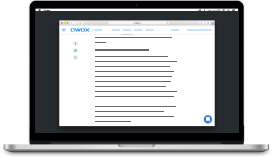
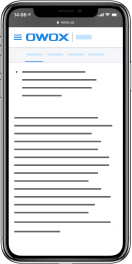
Kasus Pemasaran OWOX BI Terbaik
UnduhCara melacak lalu lintas dari Twitter di Google Analytics
Kabar baiknya adalah bahwa Google Analytics melacak lalu lintas dari Twitter secara default. Mungkin data ini akan cukup bagi Anda untuk mengambil tindakan lebih lanjut.
- Buka Google Analytics .saya
- Buka Akuisisi -> Semua Lalu Lintas -> Sumber/Media .
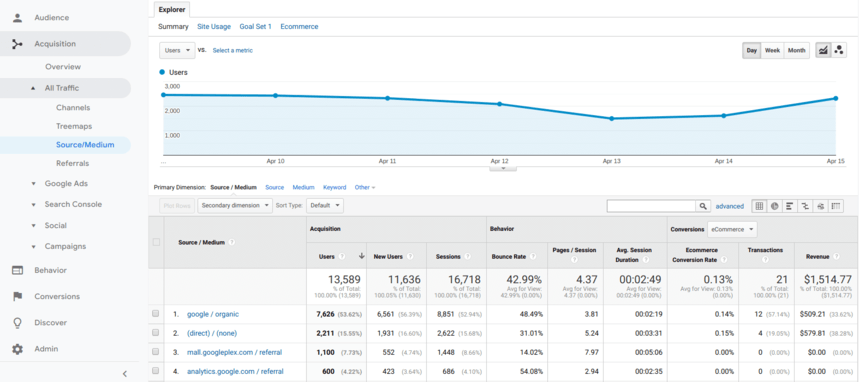
Sumber Anda (dari mana pengunjung Anda berasal) harus twitter.com atau t.co , dan media Anda harus rujukan (artinya pengunjung datang ke situs Anda melalui tautan di situs lain). Pilih opsi yang relevan dalam daftar untuk menemukan informasi lebih lanjut tentang lalu lintas Twitter.
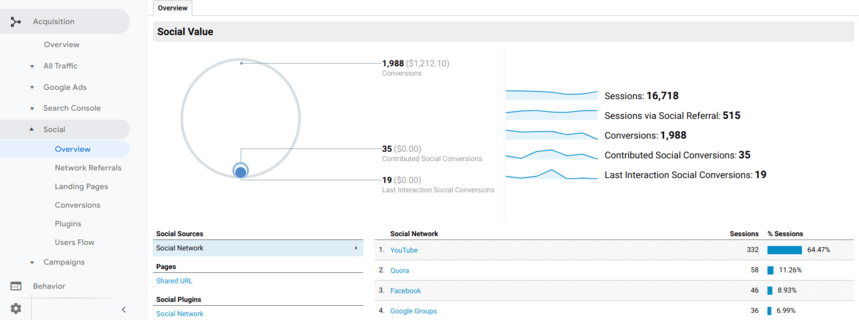
Cara melacak kampanye Twitter berbayar di Google Analytics
Jika Anda menggunakan tweet yang dipromosikan, Google Analytics juga dapat membantu Anda mengukur efektivitasnya. Untuk itu, pertama-tama Anda harus menyesuaikan tautan yang Anda gunakan di iklan dengan tag kampanye.
Cara termudah untuk melakukannya adalah dengan Pembuat URL Google Analytics.
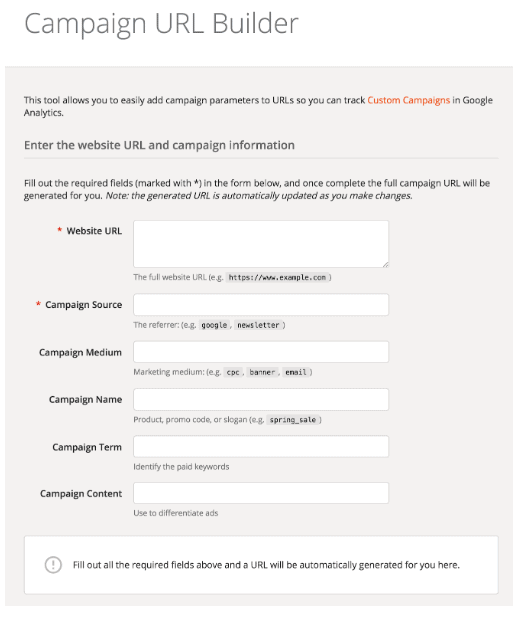
Berikut cara mengisi kolom di sana:
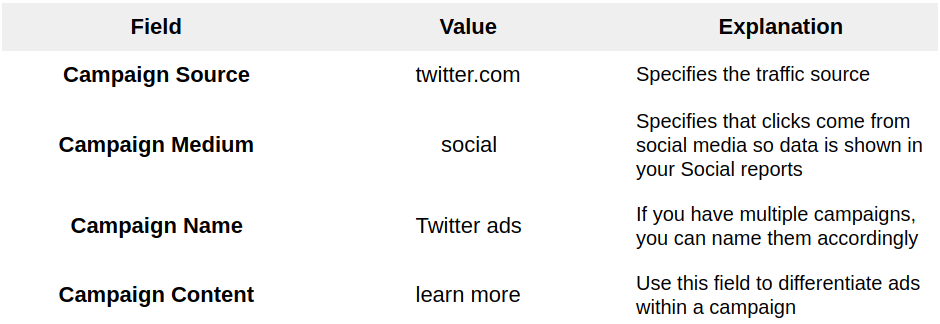
Setelah itu, Anda dapat kembali ke Laporan Akuisisi —> Semua Lalu Lintas —> Sumber/Media dan perhatikan dua jenis lalu lintas:
- Twitter.com / referral — Ini adalah lalu lintas Twitter organik Anda.
- Twitter.com / social — Ini adalah lalu lintas Twitter dari iklan berbayar Anda.
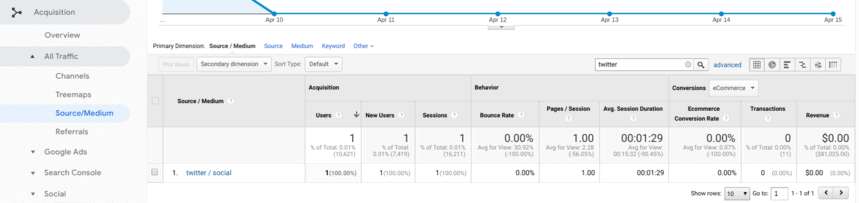
Klik opsi terakhir untuk mempelajari lalu lintas Anda dari promosi berbayar di Twitter dan temukan wawasan. Tetapi untuk analisis yang lebih dalam, Anda perlu mengimpor data biaya.
Perlu lebih banyak pilihan?
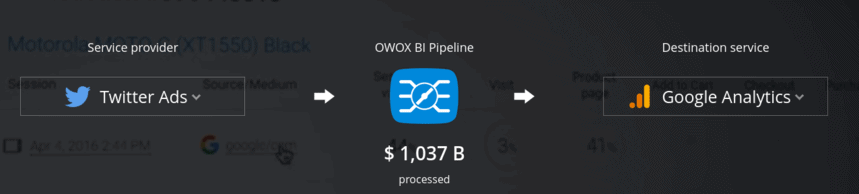
OWOX BI dirancang untuk membantu Anda mendapatkan lebih banyak dari data Anda dengan menggabungkannya dari sistem yang terpisah.
Misalnya, dengan OWOX BI, hanya perlu beberapa detik untuk mengimpor dan menganalisis data biaya, klik, dan tayangan dari kampanye Twitter Anda di Google Analytics. Gabungkan dengan data biaya dan CRM dan Anda akan memiliki dasar paling komprehensif untuk analisis Anda.
Cara melacak interaksi Twitter di situs Anda dengan Google Analytics
Jika Anda memiliki tombol terkait Twitter di situs Anda, Anda dapat melacak dan menganalisis kinerjanya dengan Google Analytics.
Ada dua tombol Twitter yang dapat Anda tempatkan di situs Anda melalui publish.twitter.com:
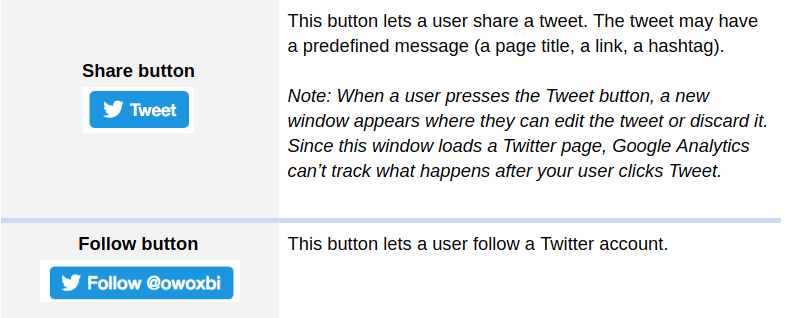
Catatan : Twitter juga menawarkan variasi tombol Share berupa tombol Mention dan Hashtag. Ini bertindak seperti tombol Bagikan, hanya alih-alih tautan yang telah ditentukan, mereka memulai dengan penyebutan akun atau tagar. Petunjuk di bawah ini juga dapat digunakan untuk melacaknya.
Untuk menganalisis kinerja tombol Ikuti dan Bagikan, Anda harus melalui serangkaian langkah yang mungkin ingin Anda tetapkan ke webmaster Anda. Di sini mereka.
Ikhtisar : Tujuan dari tindakan berikut adalah membuat pendengar klik tombol Twitter melalui Google Pengelola Tag untuk menangkap interaksi pengguna Anda dan meneruskannya ke Google Analytics.

- Buat tag pendengar Twitter di Google Pengelola Tag .
Jenis tag : HTML Khusus
Judul tag : cHTML Pendengar Twitter - Masukkan kode ini ke bagian HTML jendela.
<script> if (typeof twttr !== 'undefined') { twttr.ready(function (twttr) { twttr.events.bind('tweet', tweetIntentToAnalytics); twttr.events.bind('follow', followIntentToAnalytics); }); } function clickEventToAnalytics() { dataLayer.push({ 'event': 'socialInteraction', 'socialNetwork': 'Twitter', 'socialAction': 'click', 'socialTarget': window.location.href }); } function tweetIntentToAnalytics() { dataLayer.push({ 'event': 'socialInteraction', 'socialNetwork': 'Twitter', 'socialAction': 'tweet', 'socialTarget': window.location.href }); } function followIntentToAnalytics() { dataLayer.push({ 'event': 'socialInteraction', 'socialNetwork': 'Twitter', 'socialAction': 'follow', 'socialTarget': window.location.href }); } </script>
<script> if (typeof twttr !== 'undefined') { twttr.ready(function (twttr) { twttr.events.bind('tweet', tweetIntentToAnalytics); twttr.events.bind('follow', followIntentToAnalytics); }); } function clickEventToAnalytics() { dataLayer.push({ 'event': 'socialInteraction', 'socialNetwork': 'Twitter', 'socialAction': 'click', 'socialTarget': window.location.href }); } function tweetIntentToAnalytics() { dataLayer.push({ 'event': 'socialInteraction', 'socialNetwork': 'Twitter', 'socialAction': 'tweet', 'socialTarget': window.location.href }); } function followIntentToAnalytics() { dataLayer.push({ 'event': 'socialInteraction', 'socialNetwork': 'Twitter', 'socialAction': 'follow', 'socialTarget': window.location.href }); } </script>- Klik pada bagian Triggering block dan pilih All Pages.
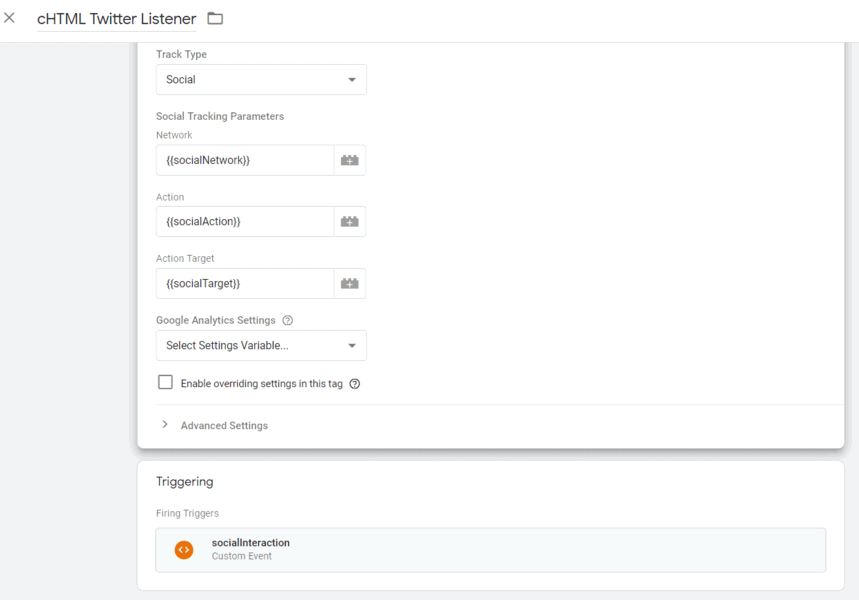
- Periksa apakah tag baru berfungsi: klik Pratinjau di Google Pengelola Tag, navigasikan ke laman situs tempat tombol Tweet dipasang, dan lihat apakah mengekliknya akan mengaktifkan tag Interaksi sosial Anda di konsol.
- Buat pemicu yang akan mengenali peristiwa interaksi sosial.
Di Google Pengelola Tag, lanjutkan ke Pemicu dan buat pemicu baru dengan parameter berikut:
Jenis pemicu : interaksi sosial
Acara Khusus : Pemicu ini menyala
Nama acara : Semua Acara Khusus
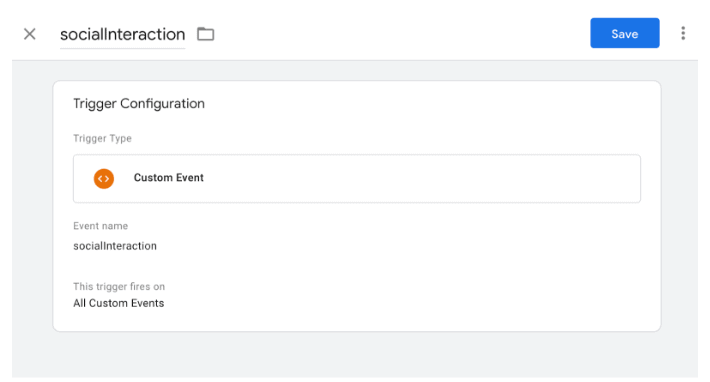
- Sekarang Anda perlu membuat tiga variabel agar Google Analytics mempelajari tindakan apa yang dipicu oleh klik, saluran media sosial apa yang terlibat, dan apa yang akan terjadi sebagai akibat dari klik tersebut.saya
Buka jendela Variabel di Google Pengelola Tag dan buat tiga variabel berikut dengan parameter berikut:
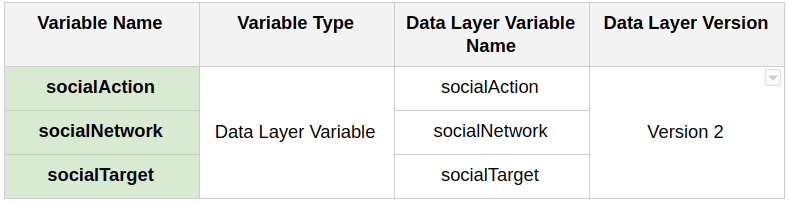
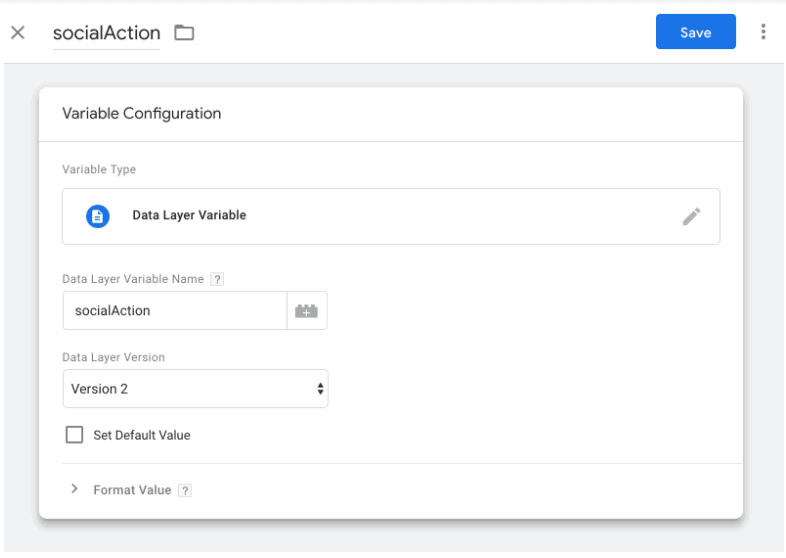
- Buat tag Google Analytics.Tag ini akan diaktifkan setelah urutan tindakan berikut:
- Tag pendengar Twitter HTML khusus Anda telah diaktifkan
- Pengunjung telah mengklik tombol Tweet
- Pendengar Twitter telah melihat klik dan membuat lapisan data Interaksi sosial sebagai pemicu
- Pemicu telah meluncurkan tag Google Analytics
Untuk melakukannya, buat tag baru di Google Pengelola Tag.
- Jika Anda memilih Peristiwa, Anda akan melihat data yang diperlukan di Google Analytics di Perilaku —> Peristiwa . Data klik akan terlihat baik secara real-time maupun dalam laporan.
- Jika Anda memilih Sosial, Anda akan melihat data klik di Akuisisi —> Sosial —> Plugin . Data yang dikumpulkan tidak akan terlihat secara real-time dan hanya akan tersedia setelah 24 hingga 48 jam.
- Jaringan : jejaring sosial
- Aksi : aksi sosial
- Target Aksi : target sosial
Pilih socialInteraction sebagai pemicu pengaktifan.
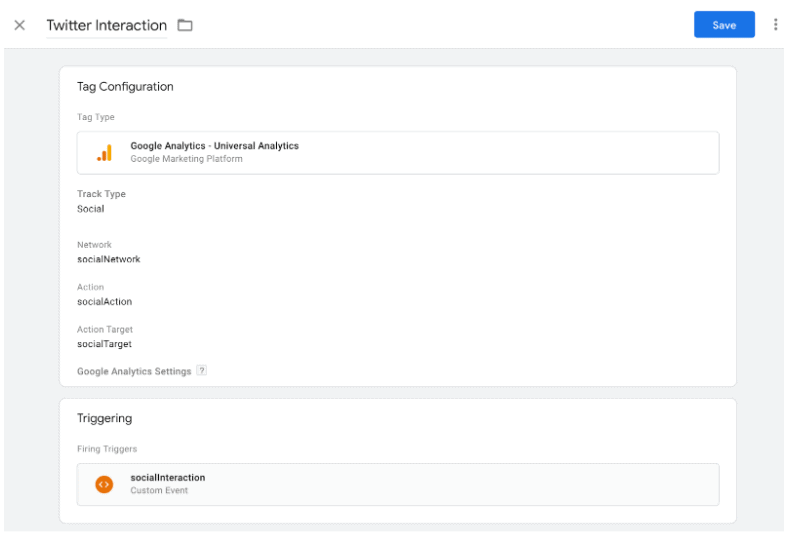
Akhirnya, Anda selesai.
Sekarang Anda dapat melacak kinerja tombol Tweet Anda di Google Analytics melalui Perilaku —-> Peristiwa atau Akuisisi —> Sosial —> Plugin bergantung pada Jenis Lacak yang Anda pilih di tag Google Analytics.
Cara melacak widget Twitter dan kinerja tweet tersemat dengan Google Analytics
Sayangnya, Anda tidak dapat melakukannya sekarang.
Saat Anda menyematkan tweet atau widget Twitter di situs Anda, pada dasarnya Anda memasukkan bingkai dengan konten dinamis yang tidak dapat Anda kendalikan. Sehingga aktivitas di dalamnya (seperti penekanan tombol) tidak dapat dilacak oleh Google Analytics.
Cara terbaik untuk menggabungkan data Twitter dan data Google Analytics
Meskipun Anda tidak dapat menghubungkan halaman Twitter Anda ke Google Analytics, apa pun tujuan Anda, itu mungkin dapat dicapai dengan cara lain. Jika masalah Anda belum tercakup di atas, Anda dapat mencari alat pihak ketiga yang menggabungkan data Twitter dan wawasan Google Analytics.
Pertimbangkan OWOX BI Pipeline, yang kami sebutkan di atas. OWOX BI membuat koneksi yang andal dengan sejumlah layanan periklanan dan gudang data Anda untuk membantu analis Anda mendapatkan laporan yang lebih berwawasan berdasarkan data yang komprehensif, dan membawa lebih banyak keuntungan untuk bisnis Anda.
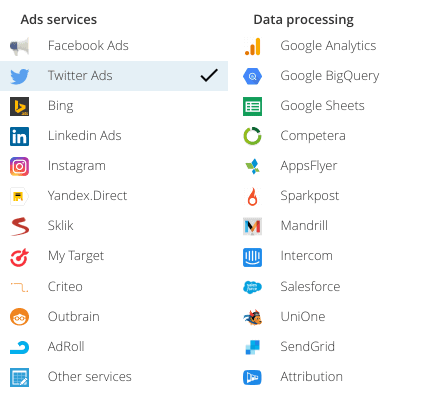
Jika Anda masih memiliki pertanyaan, beri tahu kami di komentar di bawah. Juga, ikuti kami di Twitter dan kami akan membalas tweet Anda!
